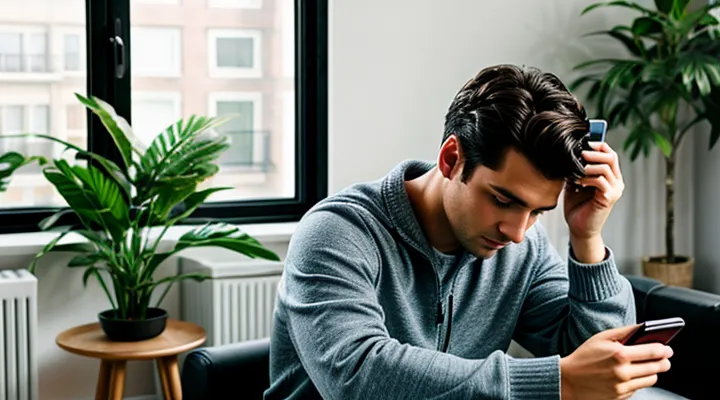Общие сведения о eSIM
Принцип функционирования
Принцип функционирования e‑SIM в iPhone основан на полностью программируемом модуле, который заменяет традиционную физическую SIM‑карточку. Вместо вставки пластика в лоток, устройство получает профиль оператора через сеть Интернет, а все настройки сохраняются в защищённом разделе памяти. При включении телефона процессор читает активный профиль, устанавливает соединение с сетью оператора и передаёт данные о пользователе в реальном времени.
Для начала работы e‑SIM необходимо выполнить несколько последовательных действий:
- Убедиться, что iPhone поддерживает технологию e‑SIM (модели начиная с iPhone XS, XR и новее).
- Открыть настройки сети и выбрать пункт добавления мобильного тарифа.
- Сканировать QR‑код, полученный от оператора, либо ввести вручную предоставленный код активации.
- Дождаться завершения загрузки профиля – процесс обычно занимает несколько секунд, после чего появляется подтверждение успешного подключения.
- При необходимости указать, какой тариф будет использоваться в качестве основного, а какой – резервного, если устройство поддерживает двойную SIM‑конфигурацию.
Технически e‑SIM взаимодействует с базовой станцией через стандарты 4G LTE и 5G, используя виртуальные каналы связи. После загрузки профиля в телефоне формируется защищённый туннель, по которому передаются все пользовательские данные. Это обеспечивает не только удобство переключения между операторами, но и повышенную безопасность, поскольку профиль может быть удалён или заменён удалённо без доступа к физической карте.
Таким образом, работа e‑SIM в iPhone представляет собой совокупность программных и аппаратных компонентов, которые совместно обеспечивают мгновенную активацию, гибкое управление тарифами и надёжную связь без необходимости менять физические SIM‑карты.
Отличия от стандартной SIM-карты
Электронная SIM‑карта (e‑SIM) кардинально отличается от привычной пластиковой версии, и эти различия напрямую влияют на процесс её активации в iPhone. Прежде всего, e‑SIM полностью интегрирована в схему телефона, поэтому отсутствует выемка в лотке и никакие физические карточки не требуется вставлять. Всё, что нужно – это загрузить профиль оператора через Интернет, что делает процедуру быстрой и удобной даже без доступа к магазину.
Во‑первых, e‑SIM хранит несколько операторских профилей одновременно. На одном устройстве можно одновременно иметь, к примеру, рабочий и личный тариф, а также временный профиль для поездки за границу. При этом переключение между ними происходит в настройках за несколько секунд, без необходимости менять карточку.
Во‑вторых, процесс активации полностью цифровой. Пользователь получает QR‑код или вводит код активации, после чего iPhone автоматически скачивает профиль и проверяет его подлинность. Нет необходимости вручную вводить APN‑параметры – всё настраивается автоматически.
Третье отличие – повышенная защита данных. Поскольку SIM‑модуль не вынимается, злоумышленнику сложнее получить доступ к идентификационному номеру (ICCID) и другим параметрам. Кроме того, профиль хранится в защищённом элементе устройства, что усложняет несанкционированное копирование.
Четвёртый пункт – гибкость управления тарифом. Операторы могут предлагать мгновенное обновление условий, добавление дополнительных гигабайт или изменение цены без необходимости выпуска новой пластиковой карточки. Пользователь видит изменения сразу после синхронизации.
Наконец, e‑SIM упрощает процесс переустановки. При смене iPhone достаточно войти в аккаунт, выбрать уже загруженный профиль и активировать его на новом устройстве. Нет необходимости искать и переносить старую карточку.
Эти преимущества делают e‑SIM естественным выбором для современных iPhone, где цифровая готовность и мобильность находятся на первом месте.
Совместимость устройства
Поддерживаемые модели iPhone
Для использования eSIM необходимо убедиться, что ваш iPhone поддерживает эту технологию. Начиная с iPhone XS, iPhone XS Max и iPhone XR, все последующие модели включают встроенный eSIM‑модуль. К ним относятся iPhone 11, iPhone 11 Pro, iPhone 11 Pro Max, iPhone 12, iPhone 12 mini, iPhone 12 Pro, iPhone 12 Pro Max, а также линейки iPhone 13, iPhone 14 и iPhone 15 со всеми их вариациями (mini, Pro, Pro Max). Если ваш телефон относится к одной из перечисленных моделей, он полностью готов к работе с виртуальными SIM‑картами.
Подключение eSIM происходит в несколько простых шагов:
- Откройте Настройки → Сотовая связь → Добавить тарифный план.
- Отсканируйте QR‑код, предоставленный вашим оператором, либо выберите вариант «Ввести данные вручную», если оператор выдал код активации.
- После распознавания кода система автоматически добавит новый тарифный план. При необходимости задайте метку (например, «Рабочий» или «Личный») и укажите, какой план будет использоваться для передачи данных, звонков и сообщений.
- При желании активируйте функцию Dual SIM: выберите, какой из планов будет основным, а какой — дополнительным.
- Перезагрузите устройство, чтобы все изменения вступили в силу.
Важно помнить, что eSIM может быть активирована только при наличии стабильного интернет‑соединения (Wi‑Fi или уже работающего физического SIM). После завершения настройки вы сразу увидите новый тариф в списке доступных сетей и сможете переключаться между планами без необходимости извлекать физическую SIM‑карту. Всё, что требуется — следовать инструкциям, и ваш iPhone будет готов к работе с eSIM в любой момент.
Региональные особенности и ограничения
Подключение e‑SIM к iPhone – процесс, который во многом определяется особенностями национального регулирования и политикой операторов. В некоторых странах технология уже полностью поддерживается, и пользователи могут сразу же добавить профиль через приложение оператора или сканировать QR‑код. В других регионах доступ к e‑SIM ограничен либо вовсе отсутствует, поэтому перед началом работы необходимо уточнить, какие возможности предоставляет местный рынок.
- Россия – большинство крупных операторов поддерживают e‑SIM, однако активация часто требует личного визита в офис или подтверждения личности через мобильное приложение. Некоторые тарифы доступны только для физических лиц, а бизнес‑пакеты могут требовать дополнительной документации.
- Европейский союз – в рамках регулятивных инициатив e‑SIM обязана быть доступна для всех новых устройств, однако отдельные страны сохраняют собственные ограничения по использованию виртуальных SIM в роуминге.
- США – большинство операторов предлагают e‑SIM, но некоторые тарифные планы остаются привязанными к физическим SIM‑картам; при переходе на e‑SIM может потребоваться обновление программного обеспечения телефона.
- Азия (Китай, Япония, Южная Корея) – в Китае e‑SIM пока доступна лишь для ограниченного круга корпоративных клиентов, в Японии и Южной Корее процесс активации часто требует подтверждения через государственные сервисы, что удлиняет время настройки.
Перед тем как добавить профиль e‑SIM, убедитесь, что iPhone обновлен до последней версии iOS, проверьте совместимость устройства с сетями выбранного оператора и подготовьте необходимые документы (паспорт, ИНН, подтверждение адреса). Если оператор предоставляет QR‑код, просто откройте «Настройки → Сотовая связь → Добавить тарифный план» и отсканируйте его; при отсутствии кода используйте приложение оператора для загрузки профиля. В регионах, где поддержка e‑SIM ограничена, может потребоваться обратиться в службу поддержки оператора для получения альтернативных инструкций или временно использовать физическую SIM‑карту. Соблюдая эти рекомендации, вы сможете быстро и без проблем активировать e‑SIM в iPhone, независимо от местных особенностей.
Предварительная подготовка
Требования к устройству
Для успешного использования e‑SIM на iPhone необходимо, чтобы устройство полностью соответствовало ряду технических и программных требований. Прежде чем приступать к настройке, убедитесь, что ваш iPhone поддерживает данную технологию и готов к работе с виртуальными профилями.
- iPhone 12 и новее, а также iPhone XS, iPhone XS Max и iPhone XR – единственные модели, в которых реализована поддержка e‑SIM. Более ранние версии смартфонов эту возможность не предлагают.
- Операционная система должна быть не ниже iOS 12.1; рекомендуется установить последнюю доступную версию iOS, так как обновления часто включают улучшения стабильности e‑SIM и исправления известных ошибок.
- Устройство должно быть разблокировано или использовать SIM‑блок, совместимый с оператором, предоставляющим e‑SIM. Некоторые операторы ограничивают работу e‑SIM на заблокированных телефонах.
- На iPhone должно быть активировано подключение к интернету (Wi‑Fi или мобильные данные) для загрузки профиля e‑SIM с сервера оператора.
- Для сканирования QR‑кода или ввода данных профиля требуется камера и доступ к ней в настройках. Убедитесь, что приложение «Настройки» имеет разрешение на использование камеры.
- Устройство должно иметь достаточный уровень заряда батареи (не менее 20 %). При низком заряде процесс активации может быть прерван, что потребует повторных попыток.
После проверки всех пунктов переходите в раздел «Настройки → Сотовая связь → Добавить тарифный план». Система предложит отсканировать QR‑код, полученный от оператора, либо ввести данные вручную. При корректном вводе профиля e‑SIM автоматически загрузится, появится в списке доступных тарифов, и вы сможете переключаться между физической SIM‑картой и виртуальной без перезагрузки устройства.
Важно помнить, что каждый оператор может накладывать собственные ограничения: количество одновременно активных e‑SIM, необходимость подтверждения через SMS или приложение. Поэтому перед началом работы ознакомьтесь с условиями вашего провайдера. При соблюдении всех перечисленных требований процесс будет быстрым, надежным и не потребует обращения в сервисный центр.
Требования оператора связи
Для успешного подключения e‑SIM в iPhone необходимо выполнить ряд требований, предъявляемых оператором связи. Прежде всего, оператор обязан поддерживать технологию e‑SIM и предоставлять клиенту профиль, который можно загрузить через QR‑код, ссылку или вручную ввода кода активации. Без такой поддержки процесс активации невозможен, независимо от модели телефона.
Сам iPhone должен отвечать техническим условиям: это iPhone XS, XR и новее, а также устройство, на котором установлена iOS 12.1 или более свежая версия. При этом телефон должен быть разблокирован и не находиться в режиме ограничения сети. Пользователь обязан иметь активный Apple ID, так как профиль e‑SIM привязывается к учетной записи и хранится в её настройках.
Ключевые требования оператора к клиенту:
- Предоставление действующего тарифного плана, совместимого с e‑SIM (обычно это отдельный план или возможность добавить e‑SIM к существующему);
- Наличие доступа к интернету (через Wi‑Fi или мобильную сеть) для загрузки профиля;
- Предоставление QR‑кода, ссылки на профиль или буквенно‑цифрового кода активации, полученных от оператора;
- Правильные APN‑настройки, если они не подставляются автоматически;
- Возможность подтверждения личности (например, через SMS‑код или email), поскольку оператор проверяет право на подключение услуги.
После выполнения всех условий пользователь открывает «Настройки» → «Сотовая связь» → «Добавить тарифный план», сканирует QR‑код или вводит полученный код, подтверждает запрос и ожидает завершения загрузки профиля. При правильном соблюдении требований процесс завершается мгновенно, и телефон готов к работе в новой сети без каких‑либо дополнительных вмешательств.
Необходимость доступа к сети Wi-Fi
Для активации e‑SIM на iPhone требуется стабильное соединение с интернетом, и Wi‑Fi становится незаменимым инструментом. Без доступа к беспроводной сети невозможно загрузить профиль оператора, выполнить проверку подлинности и завершить процесс настройки.
Во время первой конфигурации e‑SIM телефон обращается к серверу мобильного провайдера, получает необходимые сертификаты и обновляет программное обеспечение. Любая задержка или прерывание соединения может привести к ошибкам, требующим повторного ввода данных или полного начала процесса заново.
Почему именно Wi‑Fi:
- Быстрота передачи данных. Пакетный профиль e‑SIM обычно весит несколько мегабайт; мобильные сети с низкой скоростью могут затянуть загрузку до нескольких минут.
- Отсутствие ограничений тарифов. При использовании мобильного интернета может быть достигнут лимит трафика, тогда как Wi‑Fi обычно безлимитный.
- Надёжность соединения. Сигнал Wi‑Fi менее подвержен помехам, что гарантирует успешное завершение загрузки без повторных попыток.
- Экономия батареи. При работе в режиме Wi‑Fi энергопотребление устройства снижается, что особенно важно в процессе длительной активации.
Последовательность действий без использования мобильного трафика:
- Включите Wi‑Fi и подключитесь к проверенной сети.
- Откройте «Настройки» → «Сотовая связь».
- Выберите «Добавить тарифный план».
- Сканируйте QR‑код, предоставленный оператором, либо введите данные вручную.
- Дождитесь загрузки профиля – процесс будет происходить исключительно через Wi‑Fi.
- После успешного завершения проверьте, что e‑SIM активна, и при необходимости настройте параметры роуминга.
Без надёжного Wi‑Fi все шаги могут прерваться, что приведёт к необходимости повторять процесс несколько раз. Поэтому перед началом установки e‑SIM убедитесь, что ваш iPhone подключён к стабильной беспроводной сети – это гарантирует быстрый и безошибочный результат.
Способы активации eSIM
Активация через QR-код
Получение QR-кода
Получение QR‑кода — один из первых и самых важных шагов при активации e‑SIM на iPhone. Процесс прост, но требует точного выполнения инструкций, чтобы избежать задержек и ошибок.
Для начала откройте приложение «Настройки» и перейдите в раздел «Сотовая связь». Выберите пункт «Добавить тарифный план». На экране появится камера, готовая считать QR‑код, который вы получите от оператора. Если QR‑код уже находится у вас в электронном виде, откройте его в любой поддерживаемой программе (например, в почте или мессенджере) и нажмите «Поделиться», выбрав «Сохранить в Фото». Затем вернитесь в «Настройки» и используйте кнопку «Сканировать QR‑код», указывая на сохранённое изображение.
Если оператор предоставляет код через SMS или ссылку, выполните следующие действия:
- Откройте полученное сообщение.
- Нажмите на ссылку «Получить QR‑код».
- Система автоматически откроет браузер и отобразит изображение кода.
- Вернитесь в «Настройки» → «Сотовая связь» → «Добавить тарифный план» и просканируйте код.
После успешного сканирования iPhone проверит данные и предложит подтвердить подключение. Подтвердите действие, и устройство начнёт загрузку профиля e‑SIM. Когда процесс завершится, в разделе «Сотовая связь» появится новый тарифный план, готовый к использованию.
Важно помнить, что QR‑код действителен только в течение ограниченного времени, указанного оператором. Если код истёк, запросите новый через личный кабинет или службу поддержки. Своевременное получение и сканирование гарантируют безотказную активацию e‑SIM и мгновенный доступ к мобильным услугам.
Процесс сканирования
Подключение e‑SIM начинается с корректного сканирования QR‑кода, предоставленного оператором. Этот простой, но решающий этап обеспечивает передачу всех необходимых параметров сети непосредственно в ваш iPhone.
Сначала откройте приложение Настройки и перейдите в раздел Сотовая связь. Выберите пункт Добавить тарифный план – система сразу запросит разрешение на использование камеры. После подтверждения наведите камеру устройства на QR‑код. Сканирование происходит мгновенно: программное обеспечение распознаёт код, извлекает данные о профиле e‑SIM и автоматически заполняет поля настройки.
Если оператор предоставил несколько кодов, повторите процесс для каждого из них. При необходимости введите подтверждающий PIN‑код, который обычно указывается в письме от провайдера. После успешного чтения кода появится экран с деталями нового тарифного плана – проверьте их и нажмите Подтвердить.
Завершив процесс, iPhone начнёт загрузку профиля e‑SIM через интернет. По окончании загрузки вы увидите новый план в списке доступных сетей, сможете задать приоритет использования данных и активировать его. Всё, что требуется – это корректно выполнить сканирование, и ваш iPhone сразу же получит полноценный доступ к мобильному оператору без необходимости вставлять физическую SIM‑карту.
Завершение установки
После того как профиль e‑SIM успешно загружен, наступает этап финализации. Убедитесь, что все настройки активированы, иначе связь может работать нестабильно.
- Откройте Настройки → Сотовая связь и проверьте, что новый план отображается в списке. Если он помечен как «Неактивен», нажмите Активировать и дождитесь подтверждения от оператора.
- Установите e‑SIM в качестве основной линии для передачи данных: Сотовая связь → Мобильные данные → Выбор линии → выберите нужный профиль.
- При необходимости назначьте e‑SIM основной голосовой линией: Сотовая связь → Мой номер → выберите номер, привязанный к e‑SIM.
- Включите роуминг, если план предусматривает работу за границей: Сотовая связь → Параметры данных → Роуминг → переключите переключатель в положение «Вкл».
- Проверьте работу интернета, открыв любой веб‑ресурс или запустив приложение, требующее сетевого доступа. Если соединение не устанавливается, перезапустите iPhone и повторите проверку.
После выполнения этих действий e‑SIM полностью готова к эксплуатации, и вы можете пользоваться мобильным интернетом и голосовой связью без дополнительных действий. Если возникнут проблемы, обратитесь в службу поддержки вашего оператора – они помогут быстро устранить любые несоответствия.
Активация через приложение оператора
Загрузка и установка приложения
Для начала убедитесь, что ваш iPhone поддерживает технологию e‑SIM и у вас есть активный тарифный план, совместимый с этой функцией. Скачивание и установка нужного приложения – первый практический шаг к полноценному использованию виртуальной SIM‑карты.
- Откройте App Store и в строке поиска введите название приложения вашего оператора (например, «Мой Теле2», «Мегафон», «МТС Онлайн»).
- Нажмите кнопку Получить, после чего система запросит подтверждение через Face ID, Touch ID или пароль Apple ID.
- Дождитесь завершения загрузки – процесс обычно занимает несколько секунд, даже при среднем интернет‑соединении.
После установки откройте приложение и выполните следующие действия:
- Войдите в личный кабинет, используя номер телефона и пароль, либо зарегистрируйтесь, если аккаунт ещё не создан.
- Перейдите в раздел «e‑SIM» или «Подключить e‑SIM».
- Нажмите кнопку «Активировать», после чего приложение сгенерирует QR‑код или предложит загрузить профиль напрямую.
Если вам предоставлен QR‑код, откройте Настройки → Сотовая связь → Добавить тарифный план и отсканируйте код камерой iPhone. При прямой загрузке профиль появится в списке доступных тарифов автоматически. Подтвердите добавление, выберите нужный план и включите его.
Завершив настройку, проверьте, что в разделе Настройки → Сотовая связь отображается новый тарифный план, а индикатор сети показывает активное соединение. При необходимости отключите старую физическую SIM‑карту, чтобы полностью перейти на e‑SIM. Всё готово – ваш iPhone теперь работает с виртуальной SIM‑картой, обеспечивая быстрый и гибкий доступ к мобильным услугам.
Пошаговая активация
Подключение e‑SIM к iPhone — это быстрый процесс, если следовать последовательным действиям. Ниже описан весь путь от подготовки до полной готовности к использованию мобильных данных.
-
Подготовьте данные от оператора.
Вам понадобится QR‑код, код активации или профиль e‑SIM, который предоставит ваш сотовый оператор. Обычно их отправляют по электронной почте, в личном кабинете или через SMS‑сообщение. -
Откройте настройки устройства.
На главном экране найдите приложение «Настройки», затем перейдите в раздел «Сотовая связь». В этом меню будет пункт «Добавить тарифный план». -
Сканируйте QR‑код.
Выберите «Добавить тарифный план» и отсканируйте полученный от оператора QR‑код камерой iPhone. Если вместо QR‑кода вам выдали код активации, выберите «Ввести детали вручную» и введите его точно так, как указано в инструкциях оператора. -
Подтвердите параметры.
После сканирования система отобразит название тарифного плана, его условия и стоимость. Проверьте, что всё соответствует вашим ожиданиям, и нажмите «Подключить». При необходимости введите пароль Apple ID для подтверждения изменений. -
Завершите активацию.
iPhone автоматически свяжется с сервером оператора, загрузит профиль e‑SIM и активирует его. Процесс занимает несколько секунд. По окончании вы увидите новый тарифный план в списке доступных. -
Настройте приоритет сети.
Если у вас уже установлен физический SIM, откройте «Сотовая связь» → «Тарифные планы» и укажите, какой из них будет использоваться для передачи данных, звонков и сообщений. При желании можно отключить один из планов полностью. -
Проверьте соединение.
Откройте любой браузер или приложение, требующее интернет‑доступа. При успешном подключении в статус‑баре появится индикатор сети, а в настройках будет отображаться статус «Активно». -
Сохраните резервные данные.
На случай потери доступа к QR‑коду сделайте скриншот профиля e‑SIM в разделе «Тарифные планы» или запишите код активации в надёжном месте. Это ускорит восстановление в будущем.
Следуя этим шагам, вы мгновенно получаете полноценный мобильный сервис без необходимости вставлять физическую карту. Процесс прост, интуитивен и полностью управляется из интерфейса iPhone. Теперь ваш телефон готов к работе в любой сети, поддерживающей e‑SIM.
Ручной ввод данных
Ввод информации об eSIM
Для активации eSIM в iPhone необходимо ввести данные, полученные от оператора связи. Процесс не требует сложных настроек и занимает всего несколько минут.
Сначала откройте приложение Настройки и перейдите в раздел Сотовая связь. Нажмите кнопку Добавить тарифный план – система предложит два способа ввода: сканировать QR‑код, предоставленный оператором, или ввести данные вручную.
Если вы выбираете ручной ввод, подготовьте следующие сведения:
- Имя профиля (по желанию, для удобства различения тарифов);
- SM‑DP‑Address – уникальный адрес сервера оператора;
- Activation Code – код активации, обычно состоит из цифр и букв.
Вводите каждое поле точно так, как указано в письме или SMS‑сообщении от провайдера. После завершения ввода нажмите Далее, и iPhone проверит полученные параметры. При успешной проверке появится сообщение о готовности профиля к использованию.
Последний шаг – включить новый тарифный план в списке доступных. Переключитесь в режим Пользоваться по умолчанию или назначьте его для определённых приложений, если хотите разделить трафик между физической SIM‑картой и eSIM. После этого устройство автоматически подключится к сети оператора, и вы сможете пользоваться мобильным интернетом без дополнительных действий.
Если возникнут проблемы, проверьте корректность введённых данных и убедитесь, что ваш iPhone поддерживает eSIM‑технологию (модели с iOS 12 и новее). При необходимости обратитесь в службу поддержки оператора – они предоставят актуальные параметры и помогут завершить настройку.
Настройка сетевых параметров
Подключение e‑SIM к iPhone начинается с подготовки устройства и получения данных от оператора. Убедитесь, что iPhone обновлён до последней версии iOS — это гарантирует совместимость с новейшими сетевыми протоколами и упрощает процесс активации.
Сначала откройте «Настройки», выберите пункт «Сотовая связь» и нажмите «Добавить тарифный план». При сканировании QR‑кода, полученного от оператора, система автоматически импортирует необходимые параметры. Если QR‑код недоступен, используйте альтернативный метод ввода кода активации, указав его вручную в том же меню.
После того как тарифный план появится в списке, перейдите к его настройкам и проверьте сетевые параметры:
- APN (точка доступа) – укажите адрес, логин и пароль, если оператор требует их для передачи данных.
- MMS – заполните поля «MMSC», «MMS‑proxy» и «MMS‑port», чтобы обеспечить работу мультимедийных сообщений.
- IP‑тип – выберите «IPv4», «IPv6» или «IPv4/IPv6» в соответствии с рекомендациями провайдера.
Если оператор предлагает профиль конфигурации, согласитесь на его установку – iPhone автоматически применит все необходимые настройки. При необходимости включите режим «Data Roaming», если план предусматривает использование сети за границей.
Для завершения процесса проверьте, что статус сети отображается как «Активно», а значок сигнала заполнен. Откройте любой интернет‑ресурс или приложение, требующее соединения, чтобы убедиться в корректной работе связи.
В случае возникновения проблем выполните перезапуск устройства и повторную проверку параметров. При повторных ошибках обратитесь к поддержке оператора, предоставив им скриншоты текущих настроек и сообщения об ошибках. Это ускорит диагностику и позволит быстро восстановить полноценную работу e‑SIM.
Работа с eSIM на iPhone
Переключение между планами
Подключив e‑SIM к iPhone, вы получаете возможность оперативно менять активный тариф без необходимости извлекать физическую SIM‑карту. Переключение между планами происходит мгновенно, а все настройки сохраняются, поэтому телефон всегда готов к работе в нужном режиме.
Для быстрой смены активного плана выполните следующие действия:
- Откройте Настройки → Сотовая связь.
- В разделе Тарифные планы выберите нужный план.
- Установите его как Основной для звонков, сообщений, данных или iMessage/FaceTime, в зависимости от текущих задач.
Если требуется менять только передачу данных, используйте Пункт управления:
- Откройте Центр управления (проведите пальцем вниз от правого верхнего угла экрана).
- Нажмите на индикатор сети и выберите план, который будет обслуживать мобильный интернет.
Дополнительные возможности:
- Автоматический роуминг. Включите опцию, позволяющую телефону автоматически переключаться на план с лучшим покрытием за границей.
- Приоритет планов. Установите приоритет, чтобы при отсутствии сигнала у одного оператора телефон сразу переключался на другой.
Все изменения вступают в силу мгновенно, а iPhone запоминает выбранные настройки, поэтому в дальнейшем переключение происходит в один клик. Пользуйтесь гибкостью e‑SIM, чтобы оптимизировать расходы и всегда оставаться на связи.
Удаление профиля eSIM
Удаление профиля eSIM – важный шаг, если возникли проблемы с подключением или требуется заменить операторскую карту. Процесс полностью контролируется в настройках iPhone и занимает всего несколько минут.
Сначала откройте Настройки → Сотовая связь. В списке активных профилей найдите тот, который нужно удалить, и нажмите на его название. Появится окно с подробной информацией о выбранном профиле.
Далее нажмите кнопку Удалить план. Система запросит подтверждение действия – это предохраняет от случайного удаления. Подтвердите, и профиль будет безвозвратно удалён из памяти устройства. После этого все связанные с ним настройки, такие как APN и роуминг, исчезнут.
Если план требуется полностью очистить, выполните дополнительный шаг:
- Перейдите в Настройки → Основные → Сброс → Сбросить сетевые настройки.
- Введите пароль, подтвердите сброс. После перезагрузки iPhone будет готов к новому подключению eSIM без остатков старых данных.
После удаления профиля вы можете приступить к подключению новой eSIM. Откройте Настройки → Сотовая связь → Добавить план и отсканируйте QR‑код, полученный от оператора, либо введите код активации вручную. iPhone автоматически загрузит профиль, проверит его целостность и активирует связь. Если всё сделано правильно, индикатор сети появится в верхней части экрана, и телефон будет готов к работе.
Помните: удалённый профиль невозможно восстановить, поэтому перед удалением убедитесь, что у вас есть все необходимые данные для повторной активации. Следуя этим простым инструкциям, вы быстро решите любые проблемы с eSIM и без лишних задержек подключите новый тариф.
Добавление нескольких eSIM-профилей
Для начала убедитесь, что ваш iPhone поддерживает технологию eSIM и имеет последнюю версию iOS. Откройте приложение Настройки, перейдите в раздел Сотовая связь и нажмите Добавить тарифный план. При появлении QR‑кода от оператора просто отсканируйте его камерой, либо введите данные вручную, если такая опция доступна.
После успешного добавления первого профиля появится список всех активных eSIM‑тарифов. Чтобы добавить второй, повторите те же действия: снова выберите Добавить тарифный план и следуйте инструкциям. iPhone позволяет хранить до пяти eSIM‑профилей, из которых в любой момент можно активировать любой один или несколько одновременно, в зависимости от возможностей сети.
Ключевые моменты при работе с несколькими профилями:
- Назначение меток – задайте понятные названия каждому тарифу (например, «Работа», «Дом», «Путешествия»). Это ускорит переключение и предотвратит путаницу.
- Выбор основного номера – в разделе Сотовая связь укажите, какой профиль будет использоваться для звонков, сообщений и мобильного интернета по умолчанию.
- Разделение данных – при необходимости можно назначить отдельный профиль для мобильного интернета, а другой – для голосовой связи.
- Переключение – для быстрого перехода между профилями откройте Пункт управления, нажмите на индикатор сети и выберите нужный тарифный план.
Не забудьте проверить, что у каждого профиля активирована функция Роуминг, если планируете использовать его за границей. При желании удалить лишний профиль, зайдите в Настройки → Сотовая связь, выберите нужный тариф и нажмите Удалить тарифный план.
Таким образом, добавление нескольких eSIM‑профилей происходит быстро и без лишних сложностей: сканируете код, назначаете метки, задаёте приоритеты – и ваш iPhone готов работать с несколькими мобильными сетями одновременно.
Решение возможных затруднений
Проблемы с QR-кодом
Подключение e‑SIM на iPhone часто начинается с сканирования QR‑кода, выданного оператором. Когда процесс останавливается из‑за ошибок сканирования, необходимо быстро определить причину и устранить её, иначе активация карты будет невозможна.
Во-первых, убедитесь, что камера чиста. Любая пятно, отпечаток пальца или пыль способны исказить контур кода и привести к его неверному распознаванию. Протрите объектив мягкой безворсовой тканью и проверьте, что на экране телефона нет отражений.
Во-вторых, проверьте, что QR‑код полностью виден и не обрезан. Часто оператор размещает код в электронном письме или в приложении, где часть изображения скрывается под кнопками. Откройте оригинальный файл, увеличьте его до 100 % и отцентрируйте в кадре. Если код распечатывается, используйте бумагу без глянца и избегайте скрепок или склеек, которые могут создавать тени.
Если камера iPhone всё равно не распознаёт код, попробуйте следующие действия:
- Перезапустите устройство. Простая перезагрузка часто сбрасывает временные сбои программного обеспечения, влияющие на работу камеры.
- Обновите iOS до последней версии. Новые обновления включают улучшения сканеров QR‑кодов и исправления известных багов.
- Отключите режим «Энергосбережение» и «Фокусировка по центру», чтобы камера могла автоматически подстраиваться под освещение и расстояние.
- Попробуйте альтернативный способ активации: в настройках выберите «Добавить мобильный план» → «Ввести детали вручную». Для этого понадобится код активации, который обычно указывается рядом с QR‑кодом.
Не забывайте проверять стабильность интернет‑соединения. При слабом сигнале Wi‑Fi или сотовой сети iPhone может не успеть передать данные после сканирования, и процесс завершится с ошибкой. Подключитесь к надёжной сети, желательно к домашнему Wi‑Fi, и повторите попытку.
Если после всех проверок ошибка сохраняется, обратитесь к оператору. Часто проблема кроется в самом QR‑коде: он может быть просрочен, сгенерирован с ошибкой или уже использован. Попросите выслать новый код или предоставить его в виде цифровой строки, которую можно ввести вручную.
Итоговый набор рекомендаций:
- Очистите камеру и убедитесь в отсутствии бликов.
- Используйте оригинальный, полностью видимый QR‑код.
- Перезапустите iPhone и обновите систему.
- Проверьте подключение к интернету.
- При необходимости активируйте e‑SIM вручную.
- Свяжитесь с оператором для получения корректного кода.
Следуя этим пунктам, любые сложности со сканированием QR‑кода исчезнут, и процесс подключения e‑SIM на iPhone завершится без задержек.
Ошибки при активации
При попытке активировать e‑SIM на iPhone пользователи часто сталкиваются с типичными ошибками, которые способны полностью остановить процесс подключения. Ниже перечислены самые распространённые проблемы и способы их быстрого устранения.
-
Отсутствие сигнала сети. Если телефон не видит ни одной сети, активация e‑SIM невозможна. Перезагрузите устройство, проверьте, включён ли режим «Режим полёта», и убедитесь, что ваш оператор действительно поддерживает e‑SIM в текущем регионе.
-
Неправильный QR‑код или код активации. При сканировании QR‑кода часто возникает ошибка «Недействительный код». Убедитесь, что код полностью виден, освещён ровным светом, и повторите сканирование. При вводе вручную проверьте каждую цифру, особенно нули и буквы «O».
-
Слишком старая версия iOS. e‑SIM работает только на iOS 12.1 и новее, а некоторые функции требуют последних обновлений. Откройте «Настройки» → «Основные» → «Обновление ПО» и установите последнюю доступную версию.
-
Ограничение количества e‑SIM. На большинстве моделей iPhone можно активировать только одну e‑SIM одновременно. Если уже есть активный профиль, его необходимо удалить: «Настройки» → «Сотовая связь» → выбранный профиль → «Удалить профиль».
-
Неправильные настройки даты и времени. Службы активации проверяют синхронность часов. Установите автоматическое определение времени: «Настройки» → «Основные» → «Дата и время» → включите «Установить автоматически».
-
Блокировка SIM‑карты оператором. Иногда оператор ставит ограничения на активацию e‑SIM до завершения всех обязательных процедур (проверка личности, оплата). Свяжитесь со службой поддержки, уточните статус вашего аккаунта и запросите разблокировку.
-
Проблемы с интернет‑соединением. Для загрузки профиля e‑SIM требуется стабильный Wi‑Fi или мобильный интернет. Если соединение прерывается, процесс может «зависнуть». Переключитесь на другую сеть или используйте кабельный режим (если поддерживается).
-
Ошибка «Не удалось добавить план». Эта ошибка часто появляется, когда сервер оператора недоступен. Попробуйте выполнить активацию позже, либо проверьте статус сервисов оператора на их официальном сайте.
Если после всех проверок проблема сохраняется, рекомендуется выполнить полное сброс настроек сети: «Настройки» → «Основные» → «Сброс» → «Сбросить настройки сети». После перезагрузки повторите процесс активации e‑SIM. При правильном соблюдении указанных рекомендаций большинство ошибок устраняются мгновенно, и подключение проходит без задержек.
Нестабильная работа сети
Стабильность соединения напрямую зависит от правильной настройки e‑SIM. Чтобы ваш iPhone начал работать без перебоев, выполните последовательные действия, не откладывая их на потом.
- Откройте Настройки → Сотовая связь → Добавить сотовый тариф.
- Сканируйте QR‑код, предоставленный оператором, либо введите данные вручную, если они указаны в виде кода активации.
- После подтверждения выберите новый тариф в списке активных планов и укажите предпочтения для голосовых вызовов, сообщений и мобильного интернета.
- Перейдите в Настройки → Общие → Обновление настроек оператора и согласитесь на загрузку последних параметров. Это устраняет большинство проблем с сигналом.
Если после активации e‑SIM связь периодически падает, выполните дополнительные меры:
- Перезагрузите устройство; иногда простое выключение‑включение восстанавливает связь с базовыми станциями.
- Сбросьте сетевые настройки: Настройки → Основные → Сброс → Сбросить сетевые настройки. Это очистит старые профили и позволит системе заново установить соединение.
- Убедитесь, что iOS обновлена до последней версии – новые релизы часто включают исправления для работы с e‑SIM.
- Проверьте уровень сигнала в разных местах. Если проблема проявляется только в определённом районе, обратитесь к оператору: возможно, требуется настройка базовых станций или замена SIM‑профиля.
Следуя этим рекомендациям, вы быстро получите стабильный доступ к мобильному интернету и звонкам через e‑SIM, избавившись от частых разрывов связи. Уверенно пользуйтесь устройством – все необходимые настройки уже под контролем.
Обращение в службу поддержки
Для того чтобы ваш iPhone начал работать с e‑SIM, необходимо выполнить несколько простых действий. Если в процессе возникнут вопросы, обращение в службу поддержки поможет решить их быстро и без лишних задержек.
Сначала убедитесь, что ваш оператор предоставляет услугу e‑SIM и вы получили от него QR‑код или специальный активационный код. Откройте «Настройки», перейдите в раздел «Сотовая связь» и выберите опцию «Добавить тарифный план». Сканируйте полученный QR‑код камерой телефона или введите код вручную. После подтверждения телефон автоматически загрузит профиль сети и активирует его.
Если после ввода кода iPhone сообщает об ошибке, выполните следующие проверки:
- Перезагрузите устройство – иногда это устраняет временные сбои.
- Убедитесь, что iOS обновлена до последней версии; обновления часто включают исправления для работы e‑SIM.
- Проверьте, правильно ли введён код или отсканирован QR‑код – даже небольшая искажение может привести к отказу активации.
Когда профиль успешно установлен, включите e‑SIM в списке тарифных планов, задайте предпочтения использования данных и выберите основной номер для звонков и сообщений. При необходимости вы можете добавить несколько e‑SIM‑профилей и переключаться между ними в настройках.
Если какие‑либо из шагов не дают результата, свяжитесь со службой поддержки вашего оператора. При звонке подготовьте следующие данные:
- Номер вашего заказа или QR‑код, полученный от оператора.
- Версию iOS, установленную на устройстве.
- Точное описание возникшей ошибки (сообщение экрана, код ошибки, время появления).
Сотрудники поддержки обычно проводят удалённую проверку статуса профиля, могут переслать новый QR‑код или предоставить альтернативный способ активации. В редких случаях потребуется визит в сервисный центр, где специалисты проверят совместимость устройства и могут выполнить восстановление настроек сети.
Следуя этим рекомендациям, вы сможете быстро активировать e‑SIM на iPhone и при необходимости получить профессиональную помощь от службы поддержки. Удачной работы с новой технологией!